
PC版のTwitter画面がなぜか英語表示に…。
設定を変更したくても英語だからよくわからない…。
そんな問題を解決します。

スマホでは言語表示の不具合はあまり聞きませんが、PCだと発生しやすいようです
ちなみにTwitterは2023年7月、サービス名が「X(エックス)」に変更されました。
参考 なぜツイッターを「X」に?マスク氏がスーパーアプリ実現を急ぐ理由 _ TechnoEdge
これは私が、Twitterの新規アカウント登録をしてPCで最初に開いたときに発生。
なぜか英語表示になっていたので日本語に変更する手順を調べました。
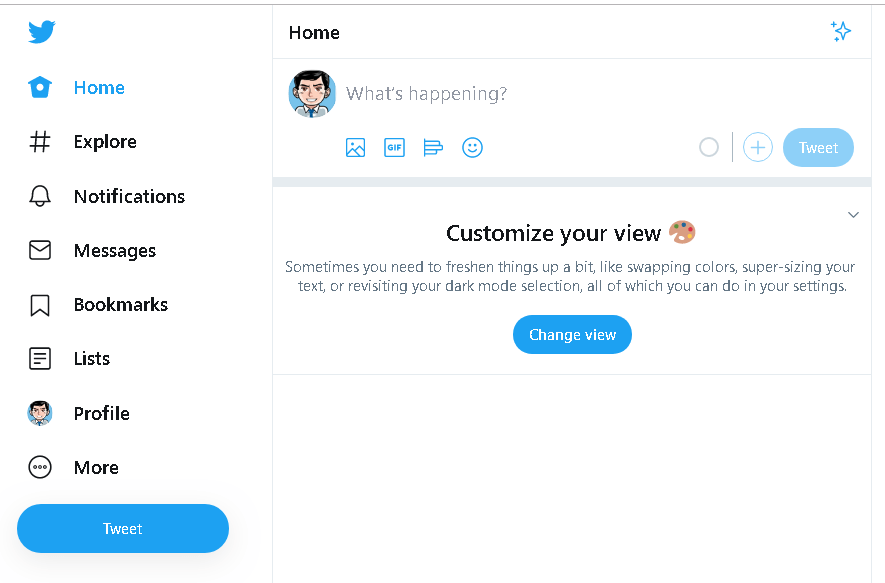
Twitterの言語が英語
そもそもメニューが英語なので苦労しましたが、確認しながら調べることができたのでツイッターで言語を変更する手順をPC(ウェブ)版とスマホ版の両方ご紹介します。
Twitterが英語になる⇒言語を日本語に変更する方法
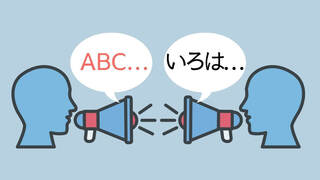
Twitter言語・PC版①:メユーから変更
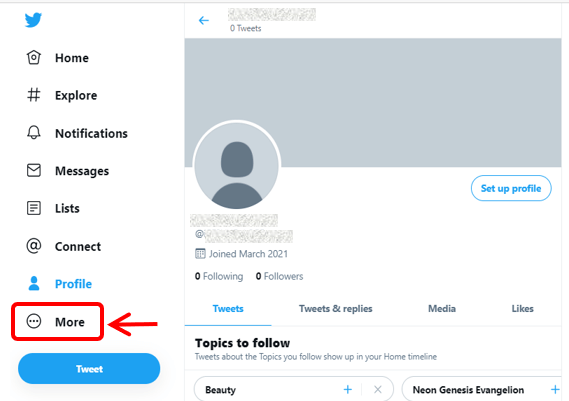
メニューのMore
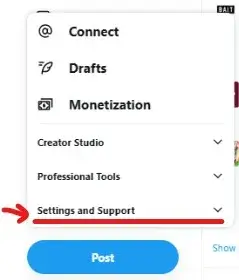
Settings and supportを展開
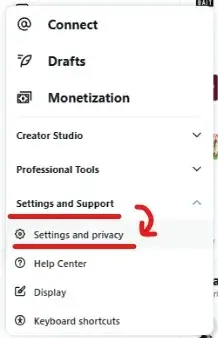
Settings and privacyへ
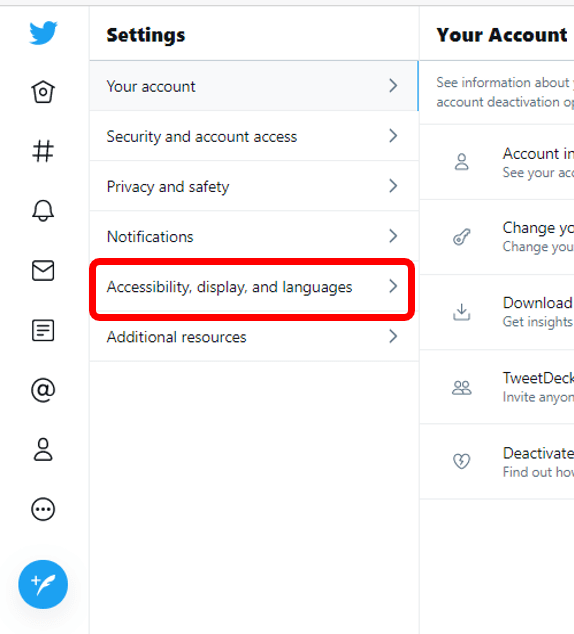
メニューのAccessibility,display,and languages
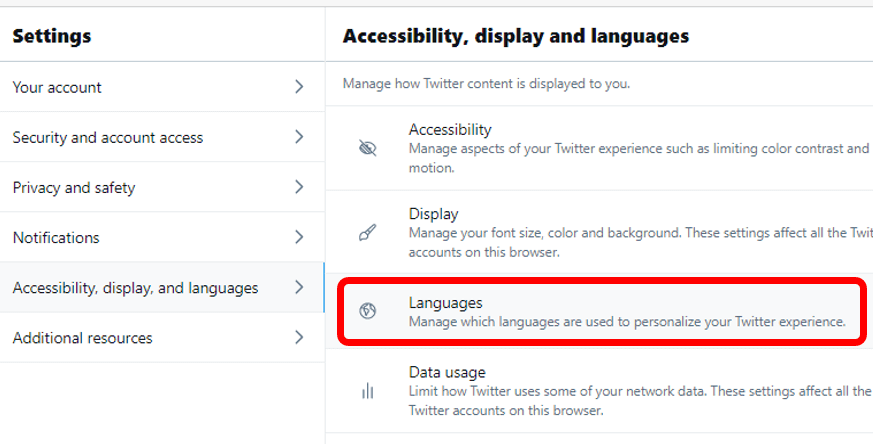
Languagesをクリック
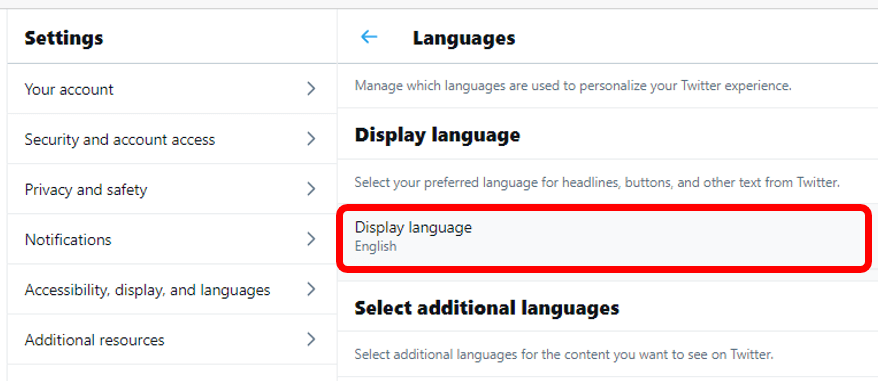
LanguagesのEnglishを選択
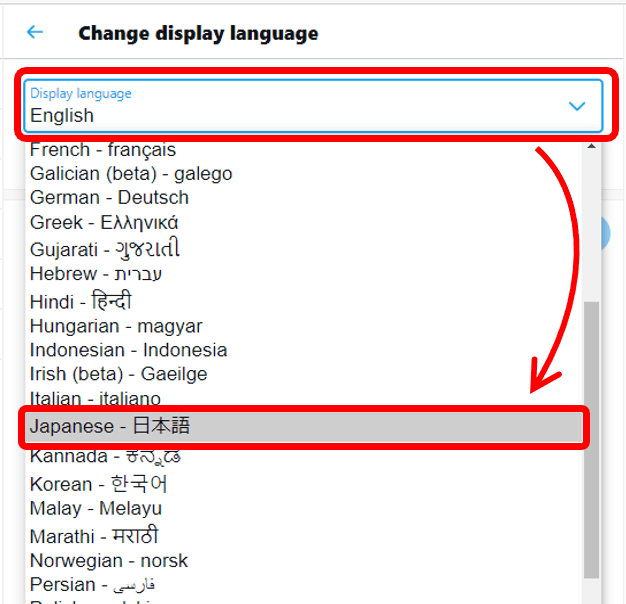
日本語(Japanese)を選択
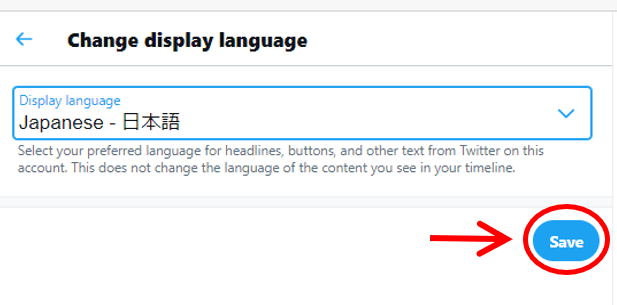
Saveをクリック
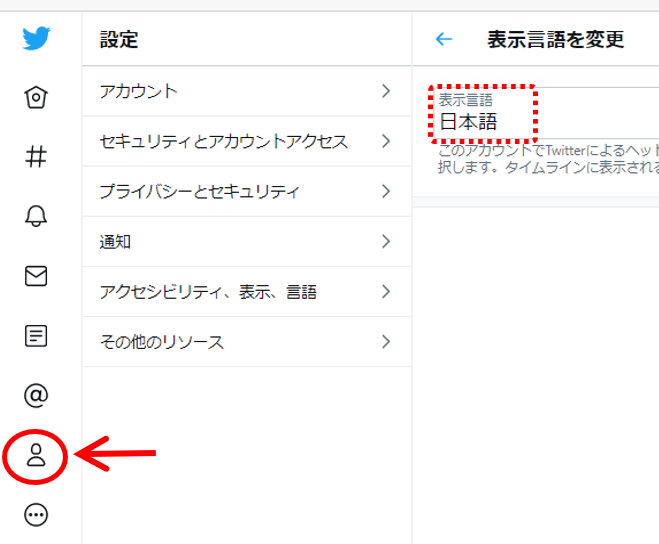
Twitterのプロフィールを確認
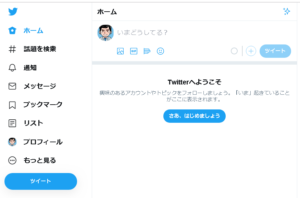
Twitterの言語変更の完了
Twitter言語・PC版②:アドレスバーで変更
前項のPC版①で解決した場合はこの手順は必要ありません。
予備案として参考にご覧ください。
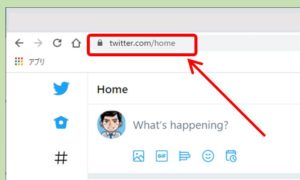
Twitterでアドレスバーを確認
?lang=ja ←コピペ用
この方法でも、言語設定を日本語に変更できます。
スマホ版:メニューから変更
★スマホ版では、日本語からの言語変更の説明になりますが、参考情報としてご覧下さい。
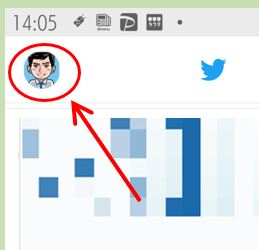
Twitterのアイコンをタップ

設定とプライバシーをタップ
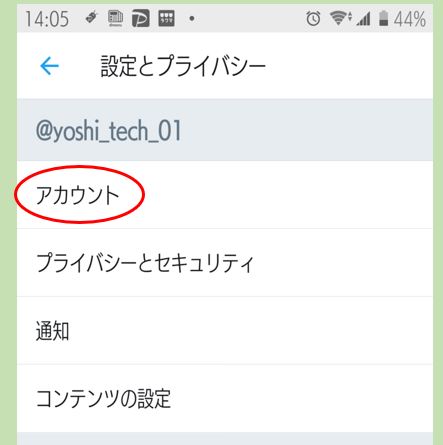
アカウントをタップ
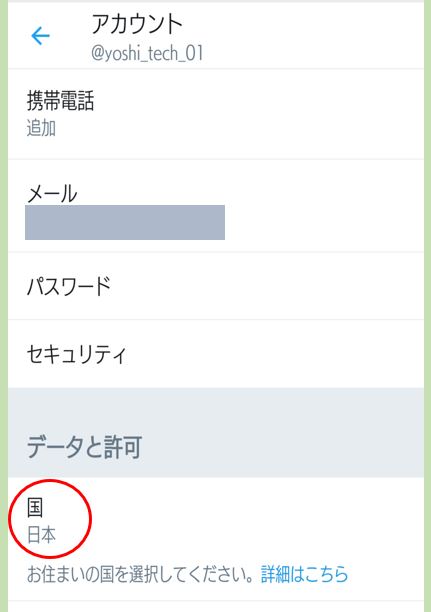
データと許可の国をタップ
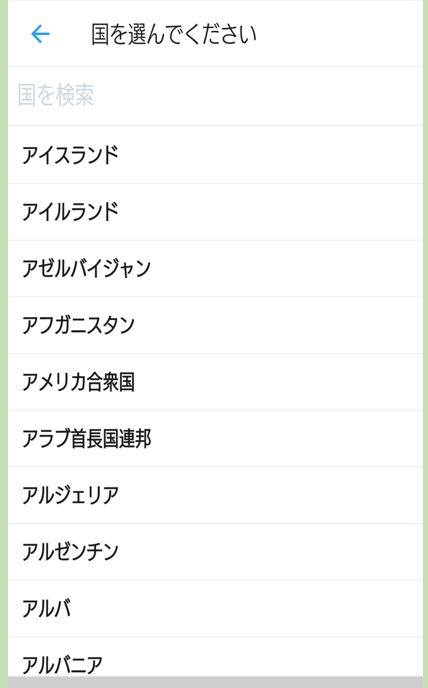
国を選ぶ
Twitterの言語を変更する手順の紹介は以上になります。
最後まで閲覧いただきありがとうございました。
関連 Twitterでサムネイル画像が表示されない|ブログ記事URLを貼り付け


コメント
よしてっく様
ご指導ありがとうございます。おかげさまで日本語でツイッターが使えるようになりました。取り急ぎお礼まで。今からA8フェスティバル視聴者プレゼントに応募してみます。
さきちゃさん、初めまして!
コメントありがとうございます!
問題が解決して良かったです。
A8フェスティバル行ってらっしゃいw
(^^)
初めまして。
検索してたどり着きました。
いきなり英文表記になってしまったので青ざめましたが、しっかり解決出来ました^^
本当にありがとうございました!
明日香さん、こんにちは。
こういうの地味に困りますよね。^^A
情報が役立って良かったです。
コメントありがとうございました~!
ありがとう!!!
ぱかばかさん、こちらこそコメントありがとうございました!
わかりやすい解説で助かりました、ありがとうございます。
ひでじーさん、コメントありがとうございました!
ありがとうございます!助かりました!
美味しいヤミー❗️✨感謝❗️✨感謝❗️✨またいっぱい食べたいな❗️✨デリシャッ‼️✨シャ‼️✨ シャ‼️✨ シャ‼️✨ シャ‼️✨ シャ‼️✨ シャッッ‼ハッピースマイル❗️
なおーさん、ユニークなコメントありがとうございます!^^
意味はよくわからないですが元気もらえました(笑)
とてもわかりやすかったです^^
有難うございました。
また迷子になったら見に来ますwww
Yumiさん、初めまして。
お役に立ててよかったです^^
コメントありがとうございました。
初めまして。新年早々英語の文字化けで面食らってました。
お陰様で無事日本語になりました。ありがとうございます!
よしてっく様、幸多かりし1年になりますようお祈りしております。
本当にありがとうございました!
機械音痴さん、初めまして。
情報が役立って良かったです。
コメントいただきありがとうございました。
よい一年になりますように。^^#
初めまして!
よしてっくさん、助かりました!!
他の説明を見ても分からなかったのですが、よしてっくさんのですぐに解決しました!!
ありがとうございました!
匿名さん、初めまして。
問題解決のお役に立ってよかったです!^^
コメントいただけるとブログ運営の励みになります。
ありがとうございました。
3件他サイトでトライしたけど解決できなかった><
こちらすごく親切で分かりやすい!
英語だろうとそれっぽいの押していけば変更できるだろうと考えたけど
絶対に行きつけないとこにありました^^;
本当に助かりました
ぽぽろさん、初めまして。
言語が違うとストレスで脳内変換もおっくうですよね。
問題解決に役だって良かったです!
コメントありがとうございました。
^^#
Googleのpixelは対応デバイスの中にありませんでしたが、相性が最適ではないだけで、画面ロックの削除は可能なんでしょうか?
しんちゃんさん、初めまして。
コメントありがとうございます。
『DroidKitのレビューと使い方|Androidスマホの画面ロック解除』
https://yoshitechblog.com/droidkit-review
の記事についてのご質問と判断します。
私はGoogleのpixelを所持していないので詳しい回答はできませんが、
DroidKitのロック解除手順は、言ってしまうと「デバイスを自分で操作して初期化」しているだけです。
操作手順の情報があればできるので、お持ちのモデルで「Google pixelの初期化の方法」などで検索いただき、手順どおり進めればよいかと思います。(ただしデータが全て削除されるのでバックアップなどの前準備が必要です)